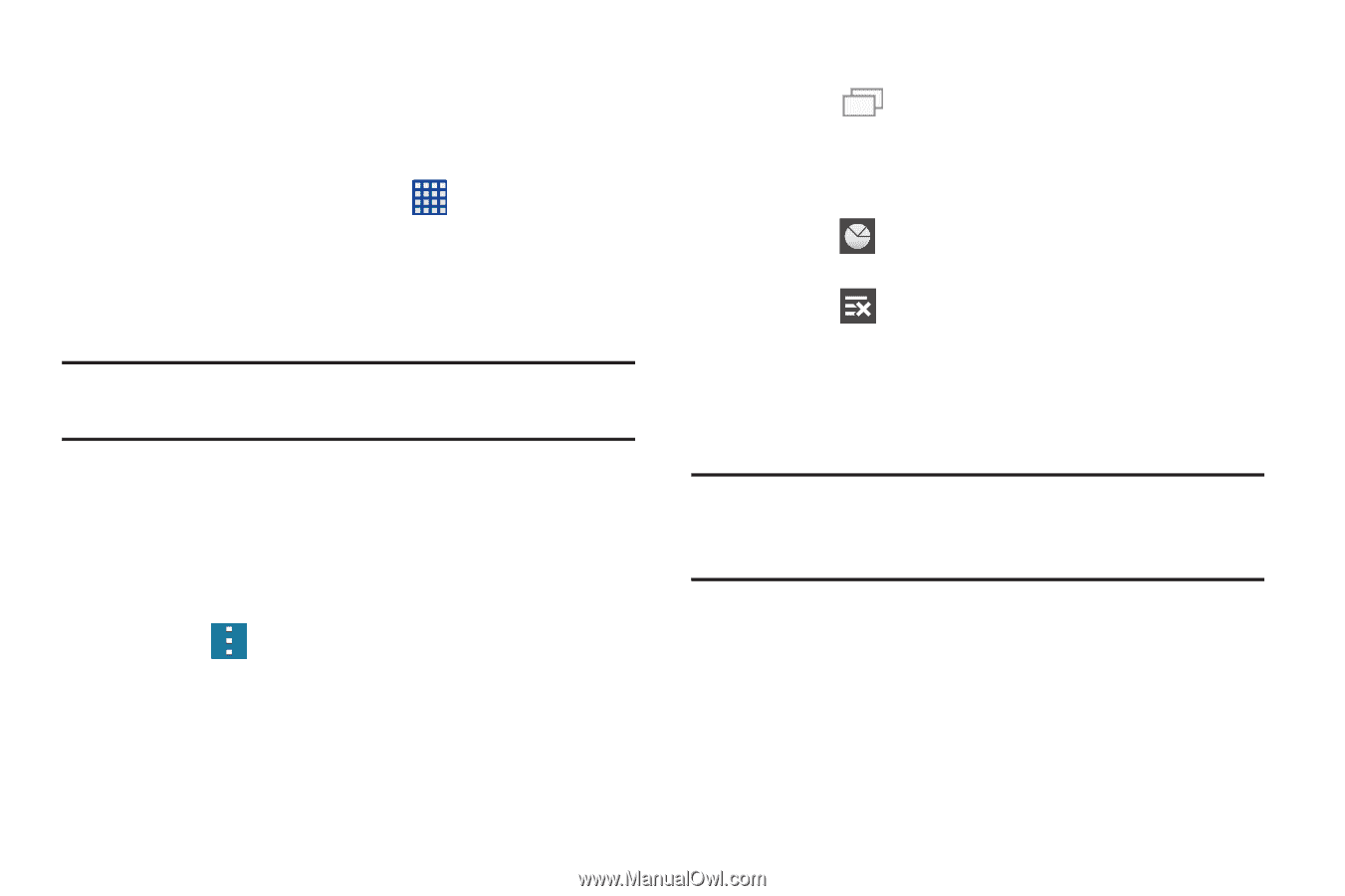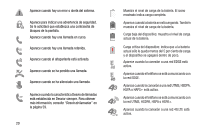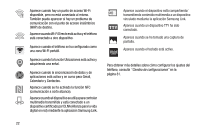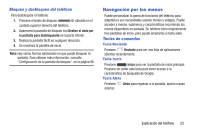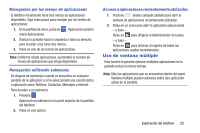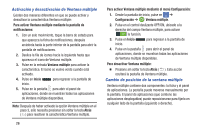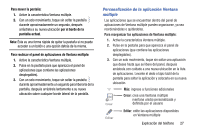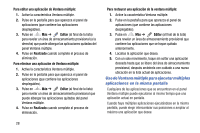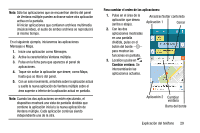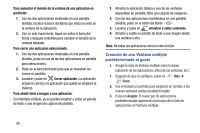Samsung SM-G900A User Manual At&t Wireless Sm-g900a Galaxy S 5 Kit Kat Spa - Page 33
Uso de ventana múltiple, Navegación por los menús de aplicaciones, Navegación utilizando submenús
 |
View all Samsung SM-G900A manuals
Add to My Manuals
Save this manual to your list of manuals |
Page 33 highlights
Navegación por los menús de aplicaciones El teléfono inicialmente tiene tres menús de aplicaciones disponibles. Siga estos pasos para navegar por los menús de aplicaciones: 1. En la pantalla de inicio, pulse en . Aparecerá el primer menú Aplicaciones. 2. Deslice la pantalla hacia la izquierda o hacia la derecha para acceder a los otros dos menús. 3. Pulse en uno de los iconos de aplicaciones. Nota: Conforme añade aplicaciones, aumentará el número de menús de aplicaciones que tenga disponibles. Navegación utilizando submenús Se dispone de submenús cuando se encuentra en cualquier pantalla de la aplicación o si ha seleccionado una característica o aplicación como Teléfono, Contactos, Mensajes o Internet. Para acceder a un submenú: 1. Presione . Aparecerá un submenú en la parte superior de la pantalla del teléfono. 2. Pulse en una opción. Acceso a aplicaciones recientemente utilizadas 1. Presione desde cualquier pantalla para abrir la ventana de aplicaciones recientemente utilizadas. 2. Pulse en un icono para abrir la aplicación seleccionada. - o bien - Pulse en para dirigirse al Administrador de tareas. - o bien - Pulse en para eliminar el registro de todas las aplicaciones usadas recientemente. Uso de ventana múltiple Esta función le permite ejecutar múltiples aplicaciones en la pantalla actual al mismo tiempo. Nota: Sólo las aplicaciones que se encuentran dentro del panel Ventana múltiple pueden activarse sobre otra aplicación activa en la pantalla. Explicación del teléfono 25